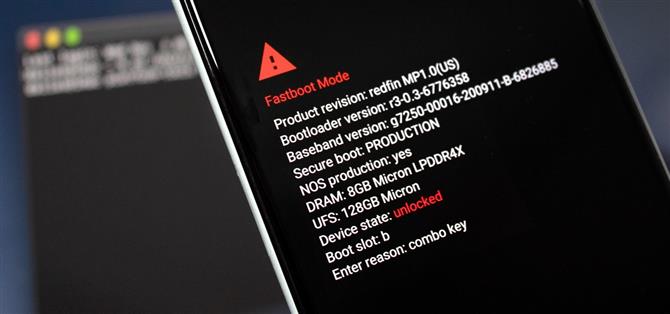Pixels tidak mempunyai “Mod Muat Turun” seperti telefon Samsung Galaxy, jadi tiada cara mudah, tunjuk dan klik untuk menghantar fail perisian tegar dan arahan peringkat rendah daripada komputer anda. Apa yang mereka ada ialah alat yang lebih berkuasa: Mod Fastboot.
Juga dikenali sebagai Mod Pemuat But, ini ialah cara untuk antara muka dengan peranti anda sebelum ia but ke dalam Android. Ini penting kerana, sebaik sahaja OS utama dibut, semua semakan keselamatannya dipasang dengan kukuh dan boleh dikatakan mustahil untuk mengubah suai perisian tegar untuk mendapatkan perkara seperti root atau ROM tersuai.
Tetapi orang ramai sering takut dengan antara muka baris arahan Fastboot. Sukar untuk menjadikan Windows Command Prompt menggunakan “alat platform” Google untuk dapat menghantar arahan di tempat pertama. Tetapi apabila anda mengetahui beberapa petua, ia sebenarnya mudah.
Langkah 1: But Telefon Anda ke Mod Fastboot
Sebelum anda boleh menghantar arahan Fastboot, Pixel anda perlu berada dalam Mod Fastboot. Ramai orang bergelut untuk mengaktifkan dan menjalankan pemacu ADB untuk menghantar arahan yang akan but peranti ke dalam mod ini (adb reboot-bootloader), tetapi rasa apa? Anda tidak memerlukan ADB pun untuk bahagian ini.
Mulakan sahaja dengan but semula telefon anda. Tekan lama butang kuasa dan bergantung pada tetapan anda, sama ada ketik “Mulakan Semula” daripada menu atau pilih “Kuasa”, kemudian tekan “Mulakan Semula.” Dari sana, tekan dan tahan butang turunkan kelantangan. Teruskan menahannya sehingga anda tiba di menu utama “Fastboot Mode” yang ditunjukkan di bawah.
Langkah 2: Sambung ke Komputer Anda
Ini ialah langkah mudah: cuma sambungkan Pixel anda ke komputer anda dengan kabel data USB. Pastikan anda meninggalkannya pada skrin utama “Mod Fastboot” semasa berbuat demikian.
Langkah 3: Muat turun Alat Platform Google
Pada komputer anda sekarang, muat turun alat platform Google. Ini ialah perisian kecil, yang dikenali sebagai ADB dan Fastboot, yang membolehkan komputer anda berkomunikasi dengan telefon anda pada tahap yang rendah.
- Muat turun Alat Platform Google: Windows | Mac | Linux
Langkah 4: Ekstrak ZIP
Sekarang, ekstrak ZIP alat platform. Dengan kebanyakan komputer, anda boleh klik kanan fail dan pilih “Ekstrak di sini” atau serupa daripada menu konteks. Setelah diekstrak, letakkan folder platform-tools di tempat yang boleh anda akses dengan mudah (cth., desktop anda).
Langkah 5: Buka Prompt Perintah dalam Direktori Kanan
Sekarang, anda perlu membuka gesaan arahan dan menjadikannya beroperasi daripada folder platform-tools yang baru anda ekstrak. Ini adalah bahagian yang kebanyakan orang bergelut, tetapi ada helah yang akan menjadikannya sangat mudah.
Jika anda menggunakan Windows, tekan butang Windows pada papan kekunci anda untuk membuka menu Mula, kemudian taip “cmd” dan tekan enter untuk membuka Prompt Perintah. Jika anda menggunakan Mac atau Linux, cuma buka aplikasi “Terminal”.
Seterusnya, taip cd ke dalam gesaan, kemudian tambah satu ruang. Tanpa menekan enter, cari folder platform-tools yang anda ekstrak. Seret ia dari desktop atau penyemak imbas fail anda dan lepaskannya betul-betul di atas tetingkap arahan. Ini akan mengisi laluan penuh folder selepas teks “cd ” yang anda taip. Sebaik sahaja ia berlaku, teruskan dan tekan enter.
Langkah 6: Hantar Perintah Fastboot
Kini anda sudah bersedia untuk menghantar arahan Fastboot! Anda boleh menyemak sambungan dengan memasukkan arahan berikut:
peranti fastboot
Jika ini mengembalikan satu siri huruf dan nombor diikuti dengan perkataan “fastboot”, anda boleh pergi. Jika tidak, jika anda mendapat ralat “Arahan tidak ditemui”, hantar arahan berikut sebagai ganti:
./peranti fastboot
Perhatikan perbezaannya? Anda hanya perlu menambah noktah dan garis miring (./) sebelum perkataan “fastboot.” Jika komputer anda memerlukan ini daripada anda untuk arahan “peranti fastboot”, anda perlu melakukannya untuk semua perintah Fastboot lain (cth, ./fastboot flashing unlock atau ./fastboot reboot -pemuat but).